Förbi TechieWriter
Så här byter du hemliga meddelanden med hjälp av QR-koder: - Funderar du på ditt eget sätt att skicka och ta emot hemliga meddelanden? Tja, QR-koder finns här för räddning. Om du gillar mer teknik kanske du inte kan skicka konfidentiella meddelanden i klartext till den berörda personen. Vad händer om jag säger att du kan ändra det hemliga meddelandet till en QR-kod och sedan använda det för meddelandeöverföring? Om du ändrar meddelandet till en QR-kod kommer de icke-tekniska människorna att ha svårt att ta reda på vad de ska göra med QR-koden som de har. Troligtvis skulle de inte vara villiga att gå igenom smärtan att förstå vad som ligger bakom den hemliga koden. Så vad väntar du på? Gräva in i artikeln för att börja skicka meddelanden på ditt eget konfidentiella sätt!
STEG 1
- Först och främst, gå till en webbplats för QR-kodgeneratorer. Jag har använt webbplatsen QRCode-Generator. När du är där väljer du typ av kod. Eftersom jag ska använda vanlig text har jag valt Text typ. När du är klar, slå Nästa steg knapp.
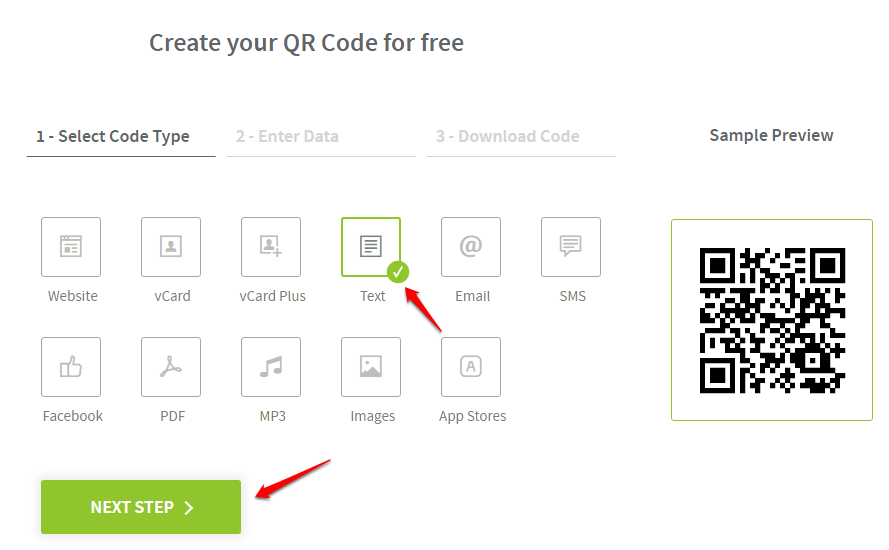
STEG 2
- Nu kan du ange ditt hemliga meddelande i rutan som visas på skärmdumpen nedan. Träffa Nästa steg när du är redo.
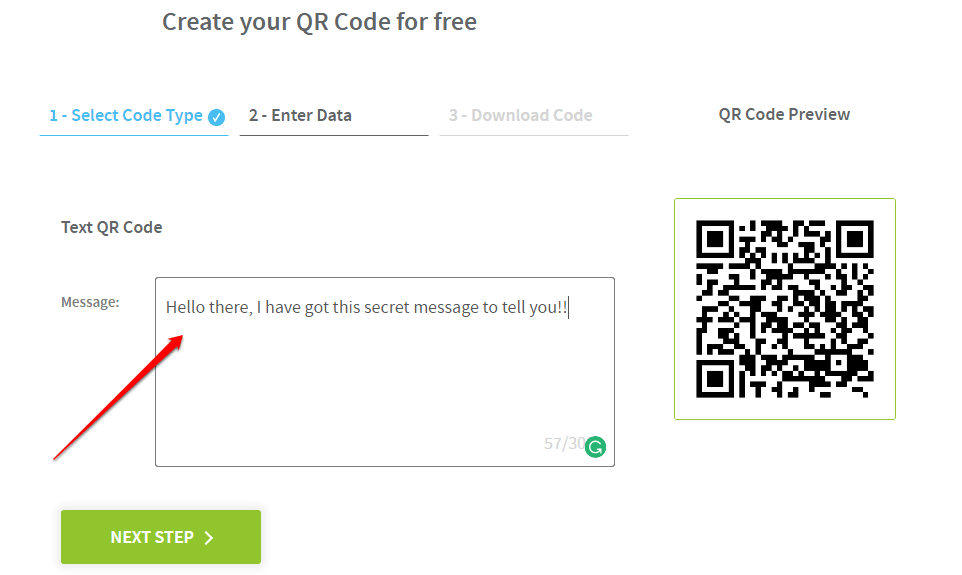
STEG 3
- Ladda ner nu din QR-kod i en zip-fil och extrahera QR-koden från zip-filen.
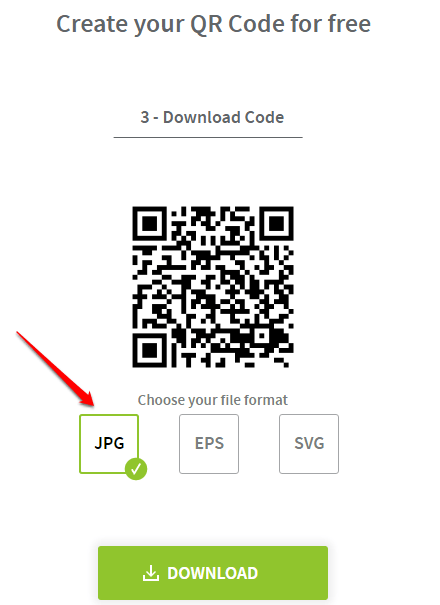
STEG 4
- När det är klart ser din QR-kod ut som den som visas i följande skärmdump.
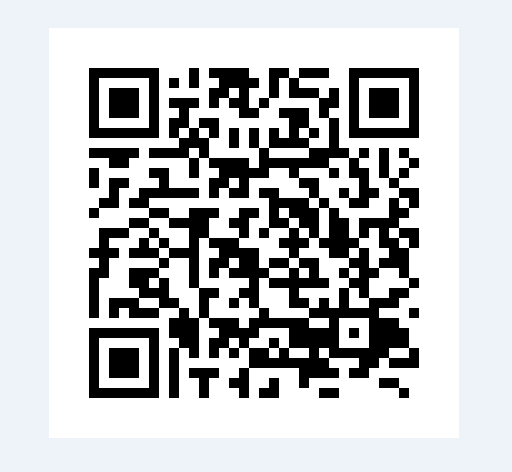
STEG 5
- Nu kan du skicka den här QR-koden till den person som du vill dela ditt hemliga meddelande med. För det är det bara att skicka dem QR-bilden eller skicka bilden genom andra medier. För att läsa QR-bilden från en stationär skärm eller någon annanstans behöver de en QR-bildläsare. Den kommer att integreras med de flesta Android-enheter. Om inte med din enhet, skaffa en från Play Store. Jag har använt en populär och pålitlig QR-läsare med namnet QR-skanner. Du kan använda valfri QR-läsare / scanner-app. Be din vän läsa QR-koden som du har skickat med den här skannern.
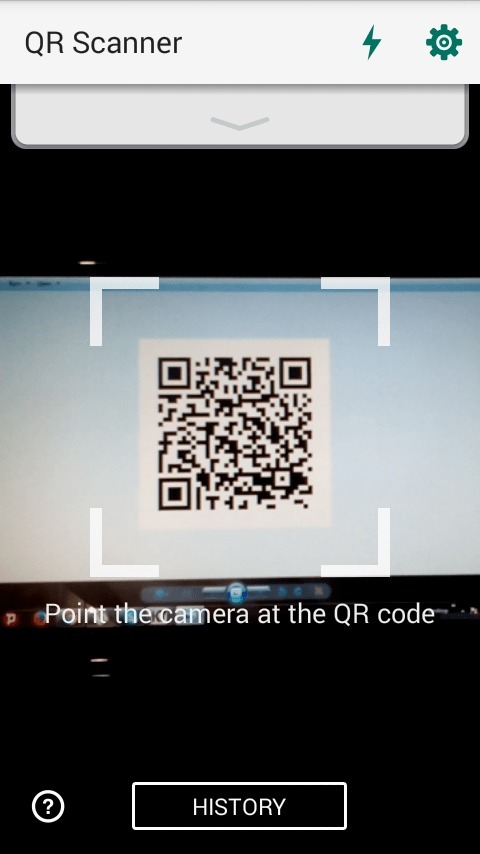
STEG 6
- Altfiol! Nu kan din vän läsa ditt meddelande och behålla sitt förtroende. Din vän kan också använda samma metod för att generera en QR-kod för att svara dig och du kan avkoda den med en app precis som nämnts.
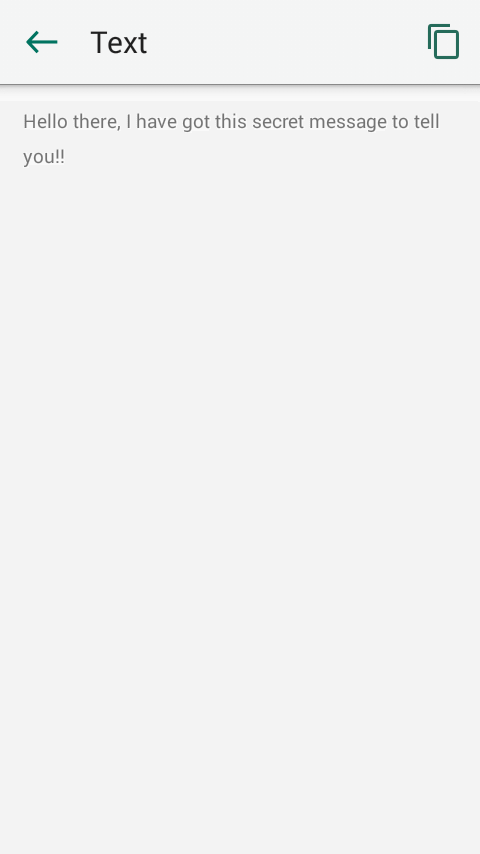
Så vad väntar på? Nu när du har hittat det perfekta sättet att chatta i hemlighet, prova bara och ha kul. Dela också artikeln med dina vänner. Om du känner dig fast med någon av stegen, lämna gärna kommentarer. Vi hjälper gärna till. Håll ögonen öppna för fler tips och tricks.
